Hai, Sobat Jagoan!
Yuk langsung simak cara untuk membuat subdomain pada Linux berikut ini.
Prasyarat
- Memiliki VPS (Virtual Private Server)
- Memiliki klien SSH, misalnya PuTTY
- Memiliki domain/subdomain dan akses mengelolanya
Step 1: Arahkan subdomain kamu ke VPS
Panduannya Cara Mengarahkan Domain ke VPS
Setting juga DNSnya, panduannya Cara Setting DNS Hosting dengan DNS Settings
Step 2: Buat koneksi SSH VPS
Nah, jika sebelumnya kamu membuat koneksi menggunakan IP publik VPS, sekarang kamu dapat langsung melakukan koneksi SSH ke server dengan hostname VPS kamu. Buat koneksi menggunakan klien SSH (PuTTY)
Step 3: Set up apache server
Secara bawaan, layanan VPS Jagoan Hosting otomatis terinstal server Apache. Untuk memeriksanya jalankan perintah
systemctl status apache2
Tekan Ctrl+X untuk keluar dari terminal
Tapi jika belum terinstal, jalankan perintah berikut untuk menginstall Apache servernya
sudo apt-get update
sudo apt-get install apache2
Setelah itu kamu bisa melihat daftar aplikasi yang sudah diinstal dengan perintah:
sudo ufw app list
Outputnya akan seperti berikut ini:
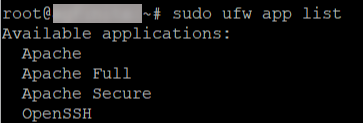
Step 4: Sesuaikan pengaturan Firewall
Jalankan perintah berikut untuk mengizinkan Apache dan SSH melalui firewall
sudo ufw allow 'Apache Full'
sudo ufw allow ssh
sudo ufw enable
Kalau pada saat menjalankan perintah “sudo ufw enable “terdapat opsi y/n kamu ketikkan y ya, Sob

Ketikkan y
Terakhir jalankan perintah berikut untuk status pengaturan yang telah kamu lakukan :
sudo ufw status
Tambahan: Untuk stop, start, atau restart server menggunakan perintah berikut
$ sudo systemctl stop apache2
$ sudo systemctl start apache2
$ sudo systemctl restart apache2
Step 5: Buat direktori untuk subdomain atau domain
Jalankan perintah berikut untuk membuat direktori:
# membuat direktori untuk subdomain routes
sudo mkdir -p /var/www/subdomain.kamu.id/html
# tetapkan pengguna untuk direktori
sudo chown -R $USER:$USER /var/www/subdomain.kamu.id/html
# tetapkan permission pada direktori
sudo chmod -R 755 /var/www
Step 6: Lalu buat halaman web contoh
Jalankan perintah berikut:
sudo nano /var/www/ subdomain.kamu.id/html/index.html
Isi dengan kode html sederhana:
<html>
<body>
Ini domain oleh jagoan hosting
</body>
</html>
Untuk menyimpan file, tekan ctrl+o, setelah konfirmasi muncul tekan enter. Lalu, tekan ctrl+x untuk keluar
Step 7: Konfigurasi virtual host
Jalankan perintah:
sudo nano /etc/apache2/sites-available/subdomain.kamu.id.conf
Lalu tulis kode seperti berikut:
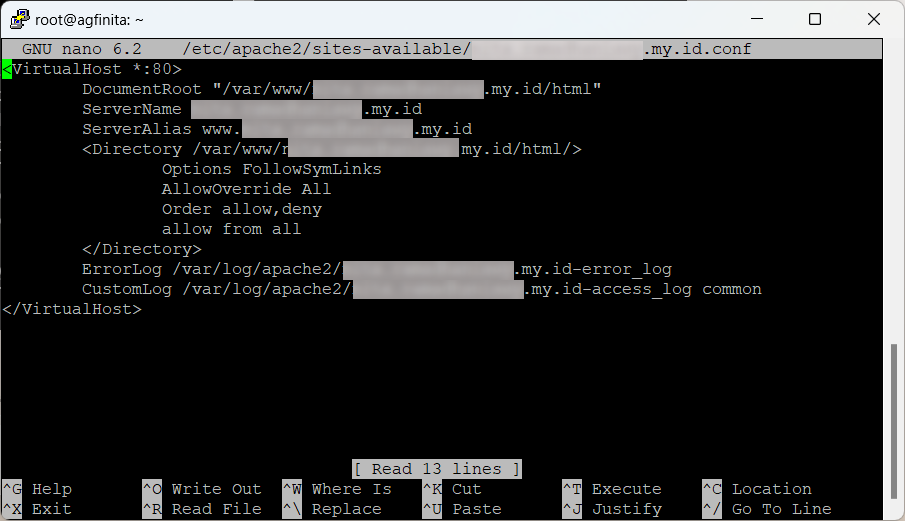
Konfigurasi Virtual Host
Nb: tulis domain/subdomain kamu pada bagian yang disensor
Untuk menyimpan file, tekan Ctrl+O setelah konfirmasi muncul tekan enter. Lalu, tekan Ctrl+X untuk keluar
Oh iya, Sob! Buka direktori konfigurasi utama Apache dengan perintah:
sudo nano /etc/apache2/apache2.conf
dan pastikan bagian di bawah ini tidak di komen atau tambahkan jika belum ada

Uncomment bagian ini
Selanjutnya, aktifkan blokir server dengan menjalankan perintah:
ln -s /etc/apache2/sites-available/subdomain.kamu.id.conf /etc/apache2/sites-enabled/subdomain.kamu.id.conf
Atau
sudo a2ensite subdomain.kamu.id.conf
Step 8: Restart Apache server
Restart apache dengan perintah:
sudo systemctl restart apache2
Coba lakukan tes untuk memastikan tidak ada error pada server Apache dengan menjalankan perintah:
sudo apache2ctl configtest
Jika tidak ada error pesan yang dikembalikan setelah menjalankan perintah tersebut yaitu ‘Syntax OK’
Apabila error yang muncul adalah:

Warning Add ServerName
Jalankan kembali perintah di langkah ke 7 pada konfigurasi utama Apache. Lalu tuliskan: ServerName
subdomain.kamu.id
Kamu bisa meletakkannya di bagian paling atas atau paling bawah.
Nah, kalau sudah semua, sekarang apabila kamu mengakses URL subdomain maka akan tampil situs web contoh yang telah ditambahkan di folder vps kamu, Sob.
Fyi, Sob!
Proses mengarahkan domain ke VPS umumnya memakan waktu beberapa menit hingga 24 jam untuk menyebar ke seluruh internet
Kalau kamu sudah mencoba tapi masih gagal, pastikan lagi perintah yang kamu tulis sudah benar dan tidak ada yang typo ya, Sob xixi. Tapi kalau masih belum berhasil juga, jangan khawatir yaa, ada tim Jagoan Hosting yang 24/7 siap membantu kamu via Live Chat atau Open Ticket. Good luck, Sob✊
Hai, Sob! Buat kamu yang udah kepo sama cara pantau monitoring kinerja VPS kamu, yuk ikutin tutorialnya dibawah ini.Tapi, sebenernya Read more
Hai, Sob, kamu suka bingung gimana caranya migrasi file server website ke VPS tanpa cPanel? Yuk, kamu harus banget pantengin Read more
Kamu ingin melakukan login SSH secara otomatis? Gak perlu bingung karena kamu bisa ikutin tutorial di bawah ini untuk melakukan Read more
Hai, Sob! Tahukah kamu, Mengamankan akses ke VPS kamu sangat penting tak terkecuali untuk akses dari SSH. Wah, gimana tuh Read more
